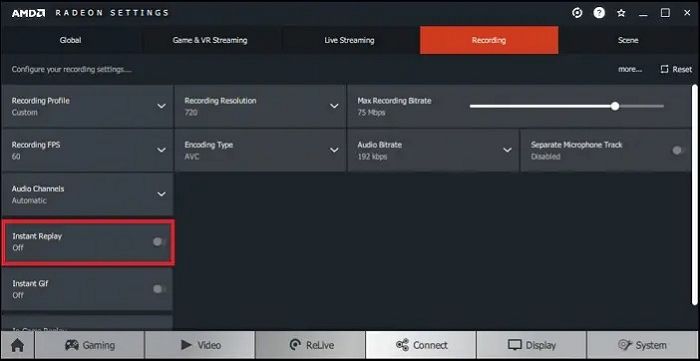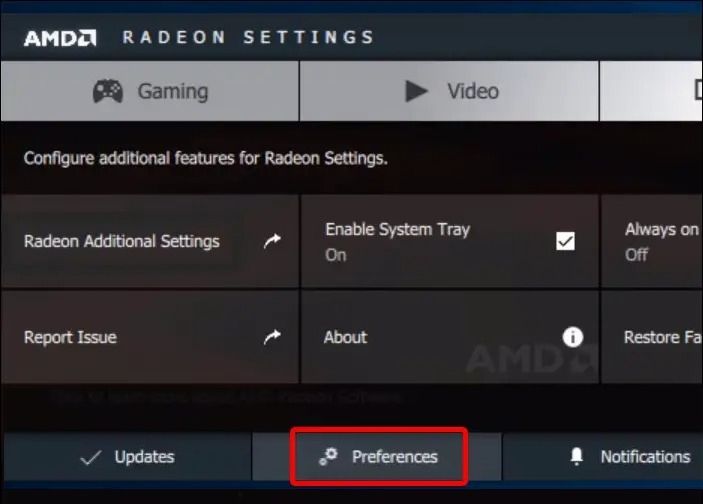Un gioco con un frame rate elevato verrà caricato rapidamente e funzionerà senza problemi. Tuttavia, cosa dovresti fare se il tuo FPS è basso? I giocatori lo trovano inquietante perché danno all'altro giocatore un vantaggio significativo quando il gioco si blocca. Tutto ciò avrà un impatto negativo sull'esperienza di gioco del giocatore. La parte triste è che gli fps client bassi di Valorant sono possibili anche su PC di fascia alta.
Pertanto, abbiamo curato le ragioni alla base di questo errore e come eseguire la correzione FPS Valorant Low Client .
Cosa significa FPS Valorant a basso client
Su Valorant, il problema FPS client basso su PC, laptop, Intel, ecc. di fascia alta è comune e ben noto. Questo errore colpisce le persone perché riduce il framerate, risultando in un'esperienza di gioco scadente.
Esistono numerosi motivi per cui potrebbe verificarsi l'errore FPS Valorant Low Client. Di solito viene visualizzato perché il PC non supporta impostazioni grafiche specifiche. Tuttavia, potrebbe verificarsi anche nei PC di fascia alta con schede grafiche AMD. Pertanto, le seguenti sono le cause dell'errore FPS client basso di Valorant:
- Le impostazioni visive del gioco sono eccessivamente elevate.
- Utilizzo di skin con effetti.
- Utilizzo di una larghezza di banda eccessiva a causa di applicazioni in background.
- Non aggiornare il gioco.
- Abilitazione delle impostazioni grafiche di alta qualità su un PC di fascia bassa.
- La funzionalità Instant Replay è problematica principalmente per quanto riguarda il software AMD Radeon.
- La Xbox Game Bar potrebbe interferire con il gioco.
Spero che ora tu conosca il significato di Valorant FPS basso. Quindi condividi questo post con gli altri!
Come correggere l'errore FPS client basso su Valorant
In questa sezione abbiamo fornito alcune soluzioni per l'errore su PC Windows 10 o Windows 11. Quindi, ecco come correggere l'errore PS client basso su Valorant:
Metodo 1. Disabilitare Radeon Instant Replay
Se hai una scheda grafica AMD, la funzione Instant Replay è la prima cosa da controllare. Questa funzione avrà lo stesso effetto sulle prestazioni registrate durante il gioco, portando al problema FPS di Valorant Low Client.
Per disattivare la funzione Instant Replay, procedi nel seguente modo:
Passo 1. Fai clic sull'icona delle impostazioni Radeon nella barra delle applicazioni e disattiva "Riproduzione istantanea".
![Impostazioni di riproduzione istantanea]()
Passaggio 2. Se continui a visualizzare l'errore, disattiva la funzione ReLive.
🔶🔶Ulteriori informazioni su Valorant:
Metodo 2. Disattiva l'ottimizzazione a schermo intero
Se non sei un utente AMD, puoi correggere Low Client FPS Valorant disabilitando l'ottimizzazione a schermo intero. Ecco come è fatto:
Passaggio 1. Avvia Esplora file e vai alla directory di installazione di Valorant.
Passaggio 2. Trova il file "Valorant-win64-shipping.exe", quindi seleziona "Proprietà" con un clic destro.
![Disattiva le ottimizzazioni a schermo intero]()
Passaggio 3. Seleziona l'opzione "Disabilita ottimizzazione a schermo intero" nella scheda "Compatibilità".
Metodo 3. Attiva il servizio VGC
Abilitare il servizio VGC è un altro modo utile per risolvere l'errore FPS Valorant Low Client. Ecco come farlo:
Passo 1. Premi i tasti "Windows + R" per avviare Esegui, quindi digita msconfig e premi OK.
Passaggio 2. Conferma se il servizio "vgc" è selezionato e abilitato nella scheda "Servizi".
![Abilita il servizio VGC]()
Passaggio 3. Successivamente, riavvia il computer per vedere se il problema è stato risolto.
Metodo 4. Disattiva l'overlay
Puoi disattivare l'overlay Radeon e verificare se fa la differenza perché alcuni programmi in esecuzione in background, come Discord, Xbox Game Bar, XSplit, OBS e Game DVR, interferiranno con Valorant. Vediamo come disattivare l'opzione Overlay:
Passaggio 1. Fare clic con il pulsante destro del mouse sul desktop e selezionare "Software AMD Radeon".
Passaggio 2. Fai clic su "Impostazioni" e scegli "Preferenze".
![Impostazioni AMD Radeon]()
Passaggio 3. Disattiva l'opzione "Overlay in-game".
![In Overlay di gioco per AMD]()
Bonus: come registrare Valorant senza calo di FPS
EaseUS RecExperts , un registratore di schermo Windows multifunzionale e facile da usare, ti consente di registrare e catturare qualsiasi cosa sullo schermo del tuo PC. Puoi registrare la webcam, l'audio e lo schermo individualmente o tutti contemporaneamente. Utilizzando il registratore di gameplay , puoi anche registrare gameplay come Valorant senza calo di FPS.
![EaseUS RecExperts]()
Puoi registrare l'intero schermo, una regione specifica o anche una finestra bloccata utilizzando questo software. Inoltre, puoi contrassegnare un'area sullo schermo, annotarla ed eseguire altre attività di modifica mentre il video continua a essere registrato. A seconda delle tue preferenze, puoi esportare rapidamente la tua registrazione o condividerla sulle piattaforme supportate.
Parole finali
La tua preoccupazione relativa a Low Client FPS Valorant potrebbe essere stata risolta dopo aver letto dopo aver disabilitato Radeon Instant Replay, disattivato l'ottimizzazione a schermo intero, attivato il servizio VGC o disattivato l'overlay. Puoi anche registrare Valorant senza calo degli FPS utilizzando lo strumento di registrazione dello schermo di terze parti EaseUS RecExperts, uno strumento molto efficace per registrare i giochi.
Se nessuna delle soluzioni menzionate sopra risolve il problema, dovresti contattare il team di supporto di Riot e chiedere come risolvere Valorant con fps bassi del client.
FPS client bassi sulle domande frequenti su Valorant
Queste erano le correzioni Valorant per Windows 10/Windows 11 per client di fascia bassa e ora diamo un'occhiata ad alcune delle domande che vengono poste spesso.
1. Perché il mio FPS è così pessimo su Val?
Il throttling termico è una delle principali cause di FPS bassi, anche con hardware adatto. Per determinare se le temperature della CPU e della GPU sono normali, puoi utilizzare un'app chiamata Hardware Monitor (HWMonitor).
2. Perché gli FPS sono bassi sul mio PC di fascia alta?
Quando l'hardware del computer non soddisfa i requisiti di sistema di un gioco in uno scenario particolare, si verificano fotogrammi al secondo (FPS) o frame rate bassi. Un gioco non verrà caricato se le specifiche hardware del dispositivo e del gioco sono diventate diverse.
3. Perché gli FPS del client diminuiscono?
Ciò potrebbe accadere per diversi motivi, ad esempio aver impostato la qualità grafica su un livello troppo alto, Valorant che limita la frequenza dei fotogrammi o altre app o overlay di terze parti che utilizzano l'hardware.
4. Come posso aumentare i miei FPS in Val?
Per aumentare il tuo FPS in Valorant, vai alle impostazioni video del gioco, seleziona Grafica e abbassa tutte le impostazioni. Per ridurre lo strappo dello schermo, disattiva Vsync e quindi vai alle impostazioni generali. Limita sempre gli FPS alla frequenza di aggiornamento del tuo monitor.